商品管理_在庫編集
商品管理 > 在庫編集
1.概要
本画面では、商品の在庫数の設定を行います。
2.通知関連
ここでは注文によって在庫が0になった場合に、通知メールを送信する宛先メールアドレスを設定します。「通常商品」の場合、通知されます。「レンタル商品」、「定期購入商品」は通知されません。

図.通知関連
2.1.項目概要
在庫編集の通知関連で扱う項目の定義は、次の表の通りです。
|
項目 |
説明 |
|
宛先メールアドレス |
通知先の宛先メールアドレスを入力する。 単一の宛先メールアドレスの場合、単一のメールアドレスを入力して、「保存」ボタンをクリックする。 複数の宛先メールアドレスの場合、カンマ区切りで複数のメールアドレスを入力して、「保存」ボタンをクリックする。 配信メールを停止させたい場合、登録されているメールアドレスを削除して、テキストボックスが空の状態で「保存」ボタンをクリックする。 |
|
「保存」ボタン |
クリックすると、設定した宛先メールアドレスの状態が保存される |
2.2.メールの送信
在庫タイプが「通常在庫」「バリエーション在庫」の場合、注文によってその商品の在庫数が0になった場合に通知メールが送信されます。※商品完売時の設定(在庫数が0になっても注文を受ける)の有無によらず、送信されます。
以下の表に複数の商品を購入した場合の通知メールの例を記載します。
表.パターンごとの送信内容
|
パターン |
送信内容 |
|
複数商品購入時に1商品が在庫数0になった場合 |
通知メールが送信されます。在庫が0になった商品がメール記載されます。 メールの例) —————————– 件名:【aishipR】在庫がなくなりました。 本文 : 商品管理番号:●●●の在庫がなくなりました。
—————————– |
|
複数商品購入時に全ての商品が在庫数0になった場合 |
通知メールが送信されます。在庫が0になった商品が全てメールに記載されます。 メールの例) —————————– 件名:【aishipR】在庫がなくなりました。 本文 : 商品管理番号:●●●の在庫がなくなりました。 本文 : 商品管理番号:■■■の在庫がなくなりました。 本文 : 商品管理番号:▲▲▲の在庫がなくなりました。
—————————– |
3.商品検索
ここでは、在庫編集の検索エリアについて解説します。
3.1.概要
在庫編集の検索エリアでは、商品を絞り込むための検索条件の指定と検索結果の表示方法の指定を行います。
検索条件と検索結果の表示方法を指定して検索すると、条件に一致した商品が指定した表示方法で一覧表示されます。
(図.「在庫編集の検索エリア」参照)
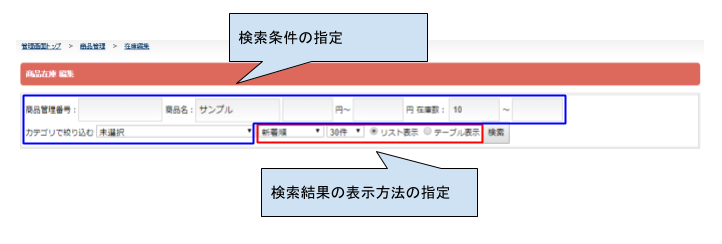
図.在庫編集の検索エリア
3.2.項目概要
在庫編集の検索エリアで取り扱う項目の定義は、次の表の通りです。
表.在庫編集の検索エリアの項目定義
|
項目 |
説明 |
|
商品管理番号 |
商品管理番号 |
|
商品名 |
商品名 |
|
価格(下限) |
入力した販売価格以上の商品に絞り込む(下限値、上限値の片側のみの指定も可能) |
|
価格(上限) |
入力した販売価格以下の商品に絞り込む(下限値、上限値の片側のみの指定も可能) |
|
在庫数(下限) |
入力した在庫数以上の商品に絞り込む(下限値、上限値の片側のみの指定も可能) |
|
在庫数(上限) |
入力した在庫数以下の商品に絞り込む(下限値、上限値の片側のみの指定も可能) |
|
カテゴリで絞り込む |
指定したカテゴリに属する商品に絞り込む |
|
表示順 |
検索結果の表示順 |
|
表示件数 |
検索結果の1ページあたりの表示件数 |
|
表示形式 |
在庫タイプがバリエーション在庫の場合、リスト表示を選択した場合は、バリエーション選択肢が1行ずつ表示される。テーブル表示を選択した場合は、バリエーション選択肢が表形式で表示される。 |
|
検索ボタン |
指定した検索条件で商品を検索する |
3.3.商品検索結果の表示
ここでは商品検索結果の表示について在庫タイプごとに解説します。
3.3.1.在庫タイプが通常在庫の場合
在庫タイプが通常在庫の場合は、検索条件に当てはまる商品が検索結果に表示されます。
3.3.2.在庫タイプがバリエーション在庫の場合
在庫タイプがバリエーション在庫の場合は、検索エリアで選択した表示形式によって、検索結果の表示が変わります。
3.3.2.1.表示形式にリスト表示を選択した場合
検索条件に一致するバリエーション選択肢のみが検索結果に表示されます。

図.リスト表示を選択し、検索した場合の検索結果の表示内容
3.3.2.2.表示形式にテーブル表示を選択した場合
表示形式がテーブル表示の場合、バリエーション選択肢は、表形式(行と列でデータが表示される形式)で在庫編集できます。
ただし、在庫数で検索した場合は、条件に一致しないバリエーション選択肢は、在庫編集欄が空白で表示されます。
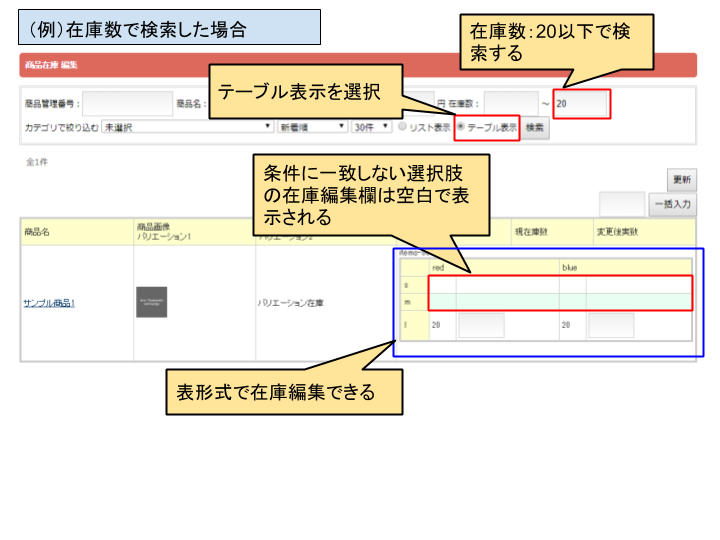
図.テーブル表示を選択し、検索した場合の検索結果の表示内容
4.在庫を設定する(管理画面からの設定)
商品管理番号や商品名などにより、登録済みの商品情報を検索します。
該当商品の現在庫数を確認し、変更後実数を入力します。
一覧に表示中の商品に対し、在庫数を一括で更新することが可能です。
